
この記事ではMuseScoreの声部の入力方法を学ぶことができます。
この記事では前回に引き続き、実際に「大きな古時計」の楽譜を作りながら行います。前回までのデータがない人は下記のダウンロードから手に入ります。
この連載記事のまとめと各記事へのリンクは下記からどうぞ。
また、全7回にわたる”楽譜をつくろう”の連載も今回が最後になります。基本の楽譜作成以外の記事は個別に投稿していきますね!
声部って何?
声部って聞きなれない言葉ですね。ほかのソフトやイラストソフトでは【レイヤー】とも呼ばれます。
声部を使うと譜表を重ねることができます。ちょっとイメージしにくいですが、下記のように2つの譜表を重ねることで、音の長さの異なる音符を一枚の譜表で表現することができます。
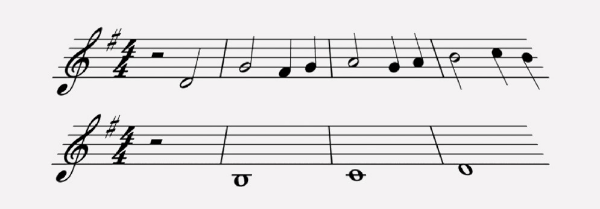
同じ声部で音符を重ねて和音を作ることもできますが、この場合は音符の長さが同じでなければ重ねることができません。そいった場合は、声部を使いましょう。
今回の完成イメージ

今回はこの完成イメージのように、音符を重ねて和音を入力していきたいと思います。ついでに8と16小節にタイの記号を追加し、途中、自動整形で音符の向きが変わるのでそれも直したいと思います。
また、入力する際に、下記からPDFファイルをダウンロードし、画面に表示しておくか印刷しておくと入力が楽になると思います。
実際にMuseScoreで練習してみよう
入力していくと、MuseScoreの自動整形機能により、すでに入力してあった音符の向きが反対になったりしますが、気にしないで続けましょう(次回、細かい部分は修正します)。
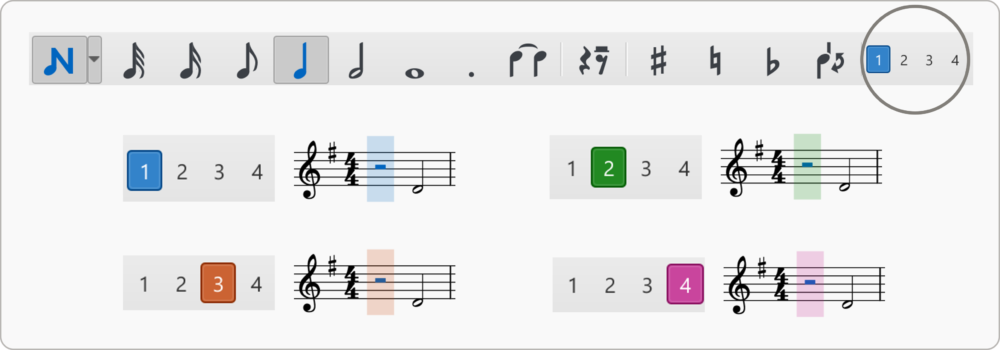
声部は音符入力モード中に選択することができ、1~4の4つの声部を利用することができます。
音符入力モード中に、ワークスペースにある【1234】の数字をクリックすることで声部を切り替えることができます。
それぞれ譜表上のハイライトの色が声部と対応しているので、目印にしてください。
それでは実際に大きな古時計を入力してみましょう。
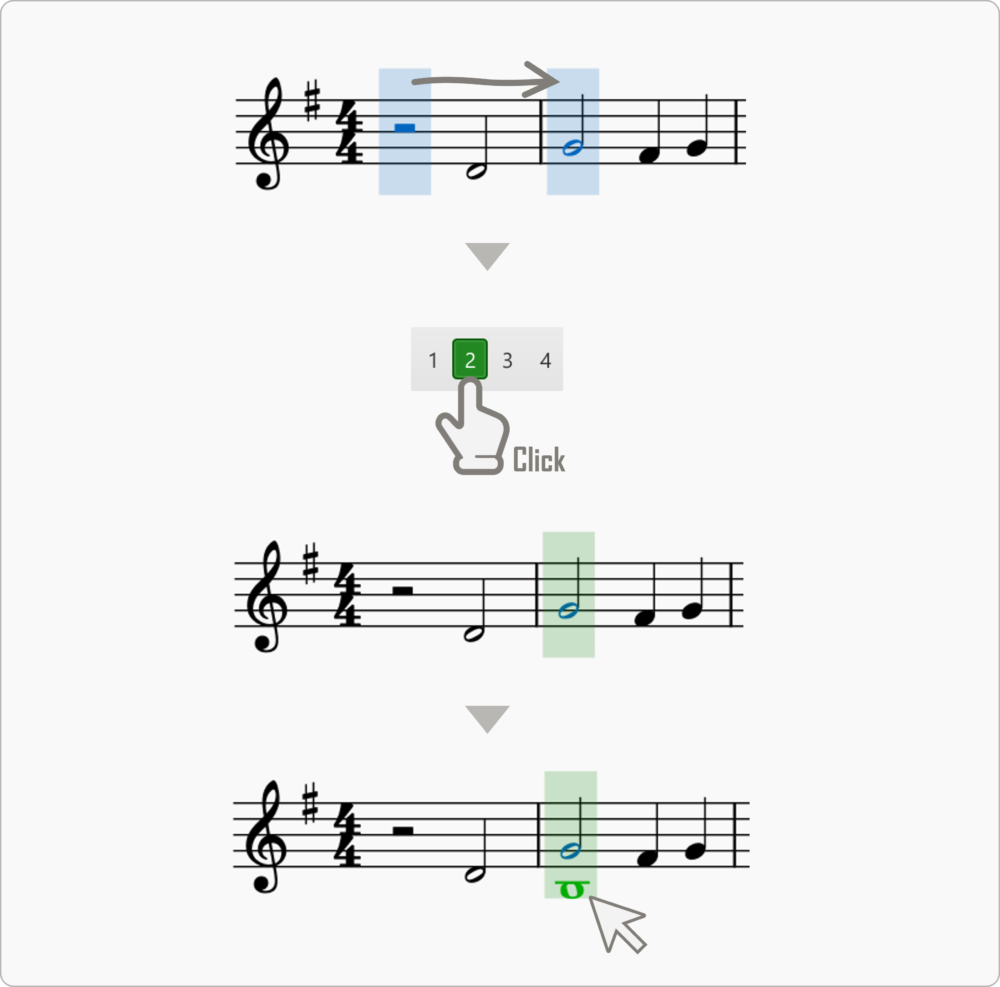
まず、音符入力モードに切り替えてください(【Nのような記号】をクリックするか、【Nキー】)。
第一小節のはじめ(もしくは選択していた場所)が声部1の青色でハイライトされると思います。今回の入力は第二小節からはじまるので、キーボードの【左右キー】でハイライトを移動させます。
ハイライトを移動させたら、ワークスペースの声部の2番をクリックして声部を切り替えます。緑色にハイライトされます。
あとは、完成イメージの楽譜を見ながら、前回と同じように音符を入力していきましょう。
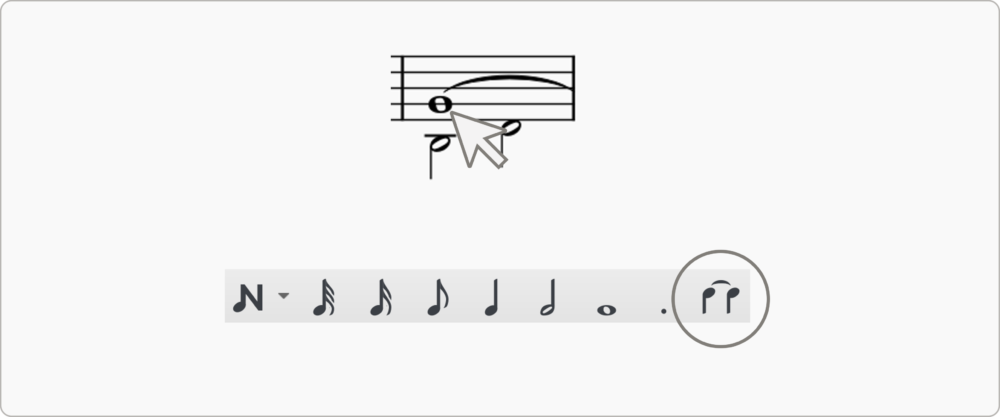
第8小節と16小節に【タイ】が入っているので追加しましょう。といってもどこに【タイ】があるかさえわかれば、ここまでできた人はなんとなくわかると思います。
【選択モード】にしましょう。
タイを追加したい音符をクリックして選択し、ワークスペースの【タイボタン】を押せば入力できます。実際に入力してみましょう。
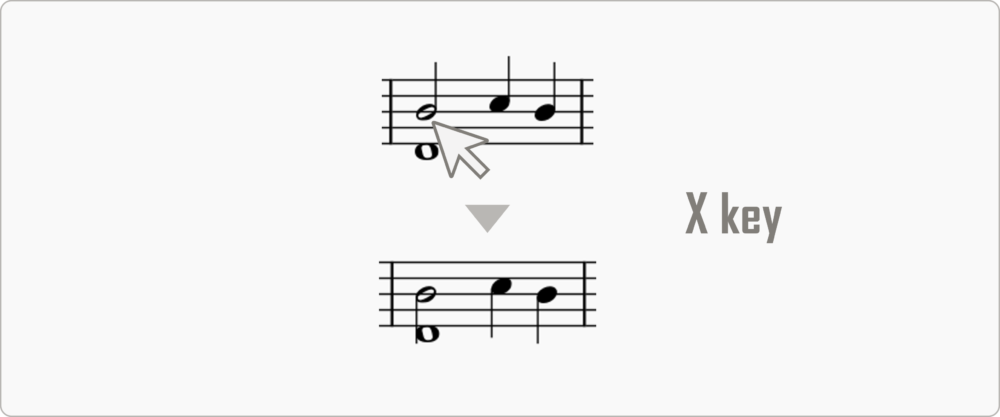
また、第4小節と12小節の声部1に入力してあった音符が、声部2を入力することで自動整形機能により音符の向きが変わっていると思います。
別に問題はありませんが、せっかくなのでもとに戻す練習もかねて修正しましょう。
【選択モード】にして、向きを変えたい音符を選択しキーボードの【Xキー】を押すだけです。ちなみに、音符以外にもドレミや指番号(フィンガリング)の位置も五線譜の上下で入れ替えたりすることもできるので覚えておきましょう。
また、今回は必要ないですが、伴奏などを声部を使って入力していくと、自動で休符などが入ってしまい、楽譜の見栄えが悪くなる場合があります。そんな時は、非表示にしたい記号を選択して【Vキー】を押すと、グレーアウトして印刷されないようにすることもできます。
さて、いかがだったでしょうか?
最初は慣れないソフトでけっこう扱いにくいMuseScoreだった思いますが、ここまでくるとほとんどの機能は少し応用をきかせればできると思います。
また、MuseScoreにはネット上からハンドブックという説明書を見ることができます。正直いきなりこれを見ても意味が分からないくらい分かり辛いのですが、ここまでひととおり楽譜作りをやっておけば、ある程度ハンドブックも理解できると思います。
ぜひ、わからないところは調べてみてください!
もちろん、よく使う機能や便利機能は、単発の記事にして紹介するので、ときどきMuseScoreの記事カテゴリものぞいてみてください。
以上、全7回にわたる”楽譜をつくろう”の連載でした。みなさんも素敵な楽譜をつくろう!!


